Pieteikšanās ekrāns ir pirmā lieta, ko redzatjūs sāknējat savu sistēmu vai pārslēdzaties uz citu kontu. Tā nav labākā vieta, kur ievietot pārtikas preču sarakstu, bet tā nav arī slikta vieta, kur ievietot svarīgu atgādinājumu vai noderīgu informāciju. Vienīgā problēma ir tā, ka operētājsistēmā Windows 10 jūs varat ne tikai pievienot pielāgotu bloķēšanas ekrāna ziņojumu. Lai to izdarītu, jums ir jāpārlec pāris stīpām. Windows 10 nav rīka vai pat īpaša iestatījuma, lai to paveiktu. Jūsu risinājums ir Windows reģistra redaktors. Jums būs jāpielāgo divi taustiņi vai pat jāizveido tie, lai sistēmā Windows 10 pievienotu pielāgotu bloķēšanas ekrāna ziņojumu. Lūk, kas jums jādara.
Pirms turpināt, mēs ļoti iesakām dublēt Windows reģistru. Šis triks ir drošs, bet ar rezerves kopiju nekad nevar kļūdīties.
Rediģēt Windows reģistru
Pēc reģistra dublēšanas dodieties uz šo vietu;
HKEY_LOCAL_MACHINE > Software > Microsoft > Windows > Current Version > Policies > System
Tiks saukti divi taustiņi“Legalnoticecaption” un “legalnoticetext” mapē System. Ja neredzat šos divus taustiņus, tie būs jāizveido. Ar peles labo pogu noklikšķiniet uz mapes Sistēma un atlasiet Jauns> Vairāku virkņu vērtība. Izveidojiet divas vērtības un ar cieņu nosauciet tās par “legalnoticecaption” un “legalnoticetext”.
Tālāk jums jāievada vērtība, ti, ziņojums. Vērtība, kuru jūs piešķirat šīm atslēgām, kļūs par ziņojumu. Konkrētāk, par virsrakstu kļūs vērtība, kuru jūs piešķirat “legalnoticecaption”. Vērtība, kuru jūs piešķirat “legalnoticetext”, būs ziņojums.
Veiciet dubultklikšķi uz “legalnoticecaption” un ievadiet ziņas virsrakstu, piem. brīdinājums vai trauksme.

Pēc tam veiciet dubultklikšķi uz “legalnoticetext” taustiņa un vērtības datuma lodziņā ievadiet savu ziņojumu.
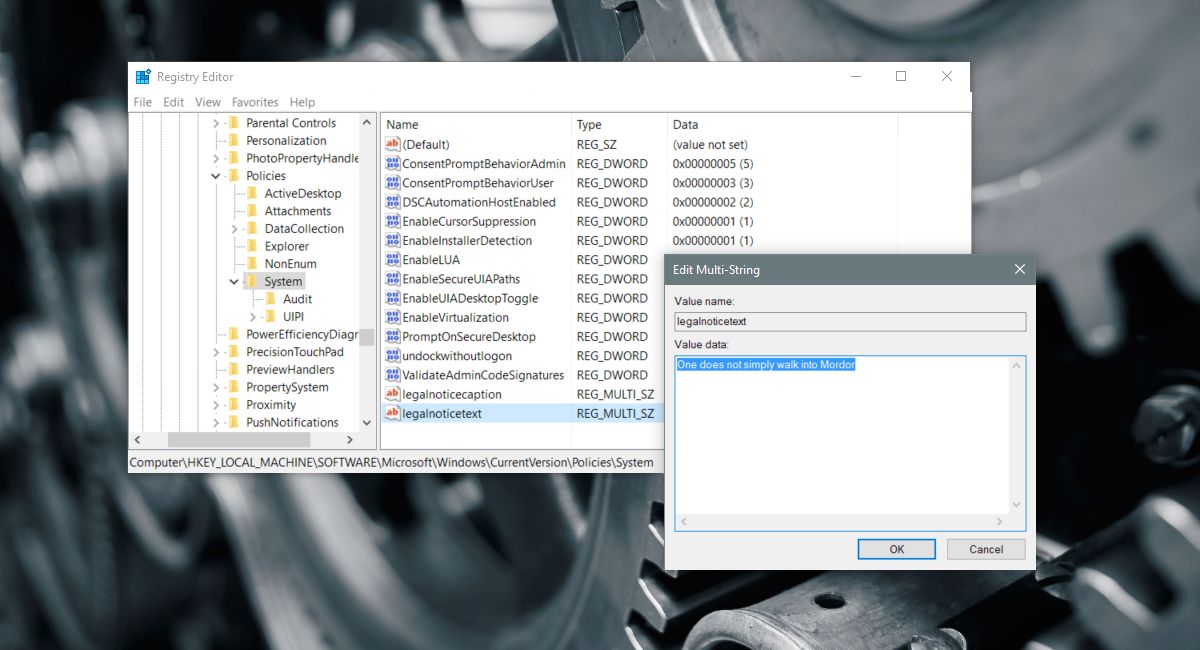
Kad esat pabeidzis, restartējiet datoru.
Skatīt bloķēšanas ekrāna ziņojumu
Bloķēšanas ekrāna ziņojums parādīsies sāknēšanas laikāWindows 10. Tā būs pirmā lieta, ko redzat, pirms redzat pieteikšanās ekrānu. Šis ziņojums parādīsies arī tad, kad pēc sāknēšanas pārslēdzat lietotāju kontus uz operētājsistēmu Windows 10. Piemēram, ja vienā datorā ir konfigurēti divi lietotāja konti, tad, pārejot no viena uz otru, jūs redzēsit ziņojumu.
Ziņa vienmēr parādīsies pirms pieteikšanāsekrāns. Tas netiek automātiski noraidīts. Lai to noraidītu, pieskarieties Enter taustiņam vai noklikšķiniet uz ziņojuma “Ok”. Tas faktiski palielina papildu darbību, piesakoties datorā. Ja bloķējat darbvirsmu un pēc tam atgriezīsities tajā, ziņojums neparādīsies.













Komentāri